Як усереднити позначки часу в Excel?

Наприклад, ви записали мітки часу входу кожного разу, коли певний користувач звертався до веб-сайту в Excel, як показано на наступному знімку екрана, і тепер ви хочете усередити ці позначки часу для прогнозування найбільш можливого часу, коли ці користувачі матимуть доступ до веб-сайту в майбутньому, як ти міг би це зробити? Тут я познайомлюсь із двома способами середнього позначення часу в Excel.
Середня позначка часу за допомогою стовпця довідки в Excel
Середні позначки часу за допомогою формули масиву в Excel
Середня позначка часу за допомогою стовпця довідки в Excel
Ми можемо розрахувати час кожного дня в стовпці довідки, а потім легко усреднити час у стовпці довідки в Excel. Ви можете зробити наступне:
1. Окрім оригінальної колонки Timestamps, введіть слово “Time”У комірку B1, введіть = A2-INT (A2) у клітинку B2, а потім перетягніть її ручку заповнення до діапазону B2: B6. Дивіться знімок екрана: 
примітки: У формулі = A2-INT (A2) A2 є першою міткою часу у стовпці Timestamps, і ви можете змінити її відповідно до своїх потреб.
2. Продовжуйте вибирати клітинки часу у стовпці довідки, а потім відформатуйте їх як час натисканням стрілки ![]() in формат номера вікно> Time on Головна вкладку. Дивіться знімок екрана:
in формат номера вікно> Time on Головна вкладку. Дивіться знімок екрана:

3. Виділіть порожню комірку під стовпчиком довідки, у нашому випадку виберіть Cell B7, введіть формулу = СЕРЕДНІЙ (B2: B6) в неї та натисніть
Що натомість? Створіть віртуальну версію себе у
ключ

Тепер ви отримаєте середній час цих позначок часу відразу.
Одне клацання для пакетного перетворення множинного часу в години / хвилини / секунди без множення 24/1440/86400
Наприклад, у вас час 2:23:42, ви можете перевести цей час у години на множення 24 (Або множення 1440 до хвилин, множення 86400 до секунд; іншими словами, ми можемо застосувати формулу = F2 * 24 для перетворення часу в години, = F2 * 1440 до хвилин, = F2 * 86400 до секунд), а потім змініть комірку формули на числовий формат. Але з Kutools для Excel Перетворення часу Утиліта, ви можете одним клацанням миші перетворити кілька даних часу в години / хвилини / секунди лише в Excel.
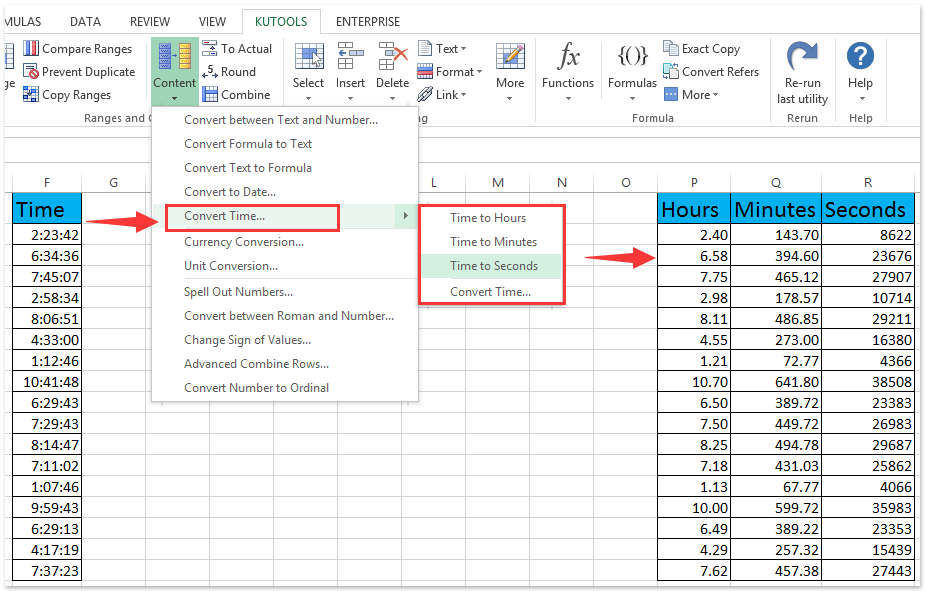
Середні позначки часу за допомогою формули масиву в Excel
Насправді ми можемо застосувати формулу масиву до середніх позначок часу днів безпосередньо в Excel. Ви можете зробити наступне:
1. Виберіть будь-яку порожню клітинку, говорить комірка В4, введіть формулу = СЕРЕДНІЙ (- ТЕКСТ (A2: A6-INT (A2: A6), "h: mm")), а потім натисніть Ctrl + Shift +
Що натомість? Створіть віртуальну версію себе у
клавіші одночасно.

 |
Формула занадто складна, щоб запам'ятати? Збережіть формулу як автоматичний запис тексту для повторного використання лише одним клацанням у майбутньому! Детальніше ... Безкоштовне випробування |
2. Потім відформатуйте середній результат у форматі часу, вибравши комірку B4 і натиснувши стрілку ![]() in формат номера вікно> Time on Головна вкладку. Дивіться знімок екрана:
in формат номера вікно> Time on Головна вкладку. Дивіться знімок екрана:

Статті по темі:
Середнє значення за рік / місяць / дату в Excel
Середнє значення за день / місяць / квартал / годину зі зведеною таблицею в Excel
Найкращі інструменти продуктивності офісу
Покращуйте свої навички Excel за допомогою Kutools для Excel і відчуйте ефективність, як ніколи раніше. Kutools для Excel пропонує понад 300 додаткових функцій для підвищення продуктивності та економії часу. Натисніть тут, щоб отримати функцію, яка вам найбільше потрібна...

Вкладка Office Передає інтерфейс із вкладками в Office і значно полегшує вашу роботу
- Увімкніть редагування та читання на вкладках у Word, Excel, PowerPoint, Publisher, Access, Visio та Project.
- Відкривайте та створюйте кілька документів на нових вкладках того самого вікна, а не в нових вікнах.
- Збільшує вашу продуктивність на 50% та зменшує сотні клацань миші для вас щодня!
